发布日期:2019-09-15 作者:雨木风林 来源:http://www.duotecz.com

具体方法:
1、点击电脑屏幕右下角的网络联接,在弹出的对话框中点击2“打开网络与共享中心”,

2、在打开的“网络与共享中心”页面中点击左边的“更改适配器设置”

3、在打开的页面中找到“本地连接”,右击,在弹出的对话中点击“属性”
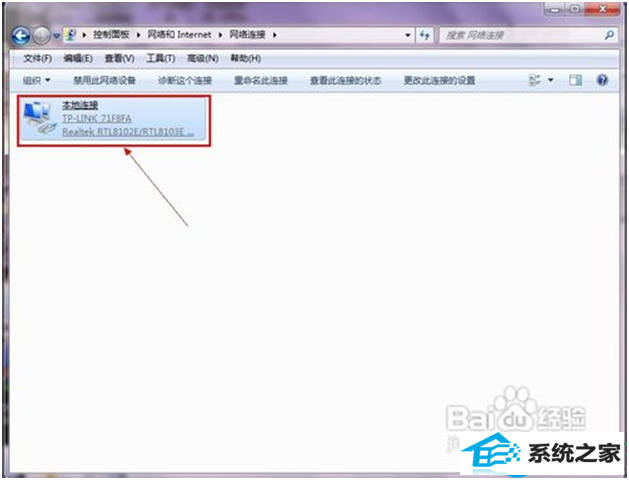

4、在“本地连接状态”页面再点击“属性”,

5、在“本地连接属性”页面选择“internet协议版本4(TCp/ipv4)”,点击下面的“属性”

6、在“intetnet协议版本4(TCp/ipv4)属性”页面中,选中“自动获得ip地址”和“自动获得dns服务器地址”,然后点击“确定”

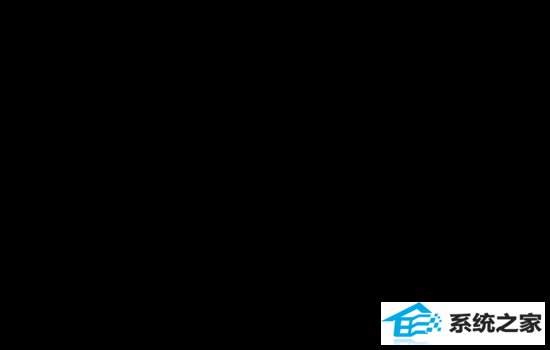
7、一路确定以后,等待几秒钟,自动获得ip地址后,网络显示已连

8、如图:路由器dHCp服务有一个ip分配网段,向局域网内电脑进行ip地址分配,ip地址冲突是因为别的电脑提前自动从路由器获得了分配来的ip地址,与本机所设置的固定ip相同,路由器无法同时向两个相同的ip提供dHCp服务,所以显示ip冲突,以上就是要让本机自动获得路由器分配来的ip,问题就解决了
